Како пренети датотеке са Андроид-а на Мац
Иако Мац дефинитивно има неке од врхунских апликација са којима Виндовс колеге(some of the top-notch apps that Windows counterparts) никада неће моћи да се такмиче, постоји неколико области у којима Мац(Mac) не нуди погодност као Виндовс ПЦ. Један од њих је прикључивање уређаја за складиштење на рачунар.
Ако икада будете морали да пренесете датотеке са свог Андроид(Android) уређаја на рачунар, то можете лако да урадите на Виндовс(Windows) рачунару. Ваш рачунар ће брзо препознати уређај као уређај за складиштење и приказати га у Екплореру(Explorer) . Затим можете копирати и премештати датотеке како желите.

Међутим, на Мац(Mac) машини ствари нису тако једноставне. Морате прво да инсталирате одређене апликације на машини да бисте могли да ступите у интеракцију са Андроид(Android) уређајем. Сезонски(Seasonal Mac) корисници Мац-а неће имати проблема да заобиђу ово, али ако сте нови корисник, сигурно ћете желети да научите различите начине преноса датотека са Андроид(Android) - а на Мац(Mac) .
Користите Андроид пренос датотека за пренос датотека(Use Android File Transfer To Transfer Files)
Гоогле(Google) разуме да повезивање Андроид(Android) уређаја са Мац рачунаром(Mac) није тако лако као на Виндовс(Windows) рачунару. Стога су развили наменску апликацију за кориснике Мац(Mac) -а за пренос својих датотека између два уређаја.
Андроид Филе Трансфер(Android File Transfer) је апликација направљена за Мац(Mac) да помогне вашој машини да препозна ваш уређај. Када се уређај препозна, апликација делује као менаџер датотека и омогућава вам да додајете датотеке на уређај(file manager to let you add files to your device) , преузимате датотеке са уређаја и обављате неколико других задатака управљања датотекама на вашим датотекама.
Апликација је потпуно бесплатна за преузимање и коришћење и ради без обзира на то ко је произвео ваш Андроид уређај.
- Отворите нову картицу у свом претраживачу и идите на веб страницу Андроид Филе Трансфер(Android File Transfer webpage) . Преузмите и инсталирајте апликацију на свој Мац(Mac) .
- На свом Андроид(Android) уређају покрените апликацију Подешавања(Settings) и додирните Опције за програмере(Developer options) . Укључите опцију која каже УСБ отклањање грешака(USB debugging) .

- Прикључите(Plug-in) свој Андроид(Android) уређај на Мац(Mac) користећи компатибилни УСБ(USB) кабл. Покрените апликацију Андроид Филе Трансфер(Android File Transfer) са Лаунцхпад(Launchpad) -а на свом Мац(Mac) -у .

- Апликација ће препознати ваш уређај и показати вам све ваше датотеке и директоријуме у облику менаџера датотека.
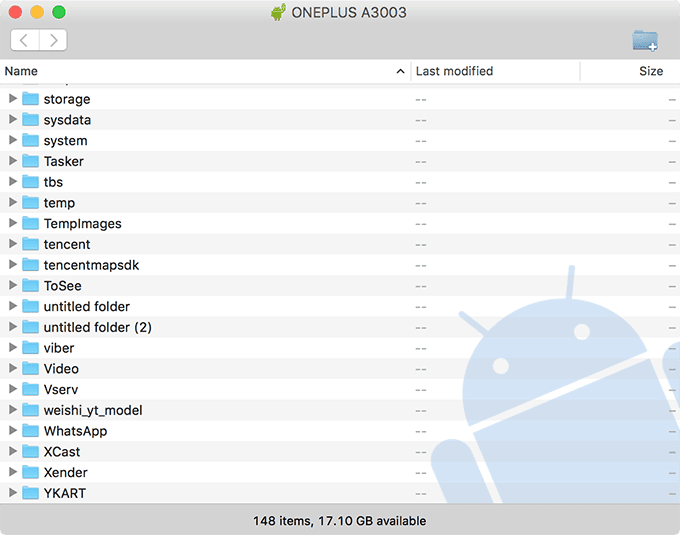
Сада можете да се играте са својим Андроид датотекама као што бисте радили са својим Мац(Mac) датотекама.
- Да бисте копирали датотеку са свог уређаја на Мац(Mac) , једноставно је превуците и отпустите на радну површину. Да бисте додали датотеку са свог Мац(Mac) -а на свој уређај, превуците датотеку са машине и отпустите је у релевантну фасциклу у апликацији.
- Сви задаци преноса датотека се одвијају унутар апликације. Када затворите апликацију, више не можете да преносите датотеке, па имајте то на уму.
Користите АирДроид за бежични пренос датотека(Use AirDroid To Wirelessly Transfer Files)
Апликација Андроид Филе Трансфер(Android File Transfer) већину времена ради добро и омогућава вам да размењујете датотеке између уређаја. Међутим, постоје случајеви када не препозна ваш уређај или се пречесто аутоматски затвара.
Срећом, не морате да се ослањате на ту једну апликацију за своје задатке преноса датотека. Доступна му је одлична алтернатива и зове се АирДроид(AirDroid) . Ова апликација вам омогућава да бежично преносите датотеке(wirelessly transfer files) између вашег Андроид(Android) уређаја и Мац(Mac) рачунара , све док су оба уређаја на истој мрежи.
Апликација не захтева да инсталирате било шта на свој Мац(Mac) . Потребно је само да инсталирате апликацију на свој Андроид(Android) уређај и спремни сте да почнете да је користите.
- Идите у Гоогле Плаи продавницу(Google Play Store) и преузмите и инсталирајте АирДроид апликацију(AirDroid app) на свој Андроид уређај.
- Покрените апликацију на свом уређају и додирните АирДроид Веб(AirDroid Web) на главном интерфејсу.

- На следећем екрану видећете ИП адресу која вам омогућава да приступите свом Андроид(Android) уређају. Забележите то.

- Отворите претраживач на свом Мац(Mac) -у и унесите ИП адресу коју сте претходно забележили.

- На вашем уређају ће се појавити упит са захтевом да дате дозволе свом Мац(Mac) -у . Притисните (Hit) Прихвати(Accept) у одзивнику.

- АирДроид(AirDroid) ће се покренути у претраживачу на вашем Мац(Mac) -у . Сада можете да изаберете било коју од доступних опција да се играте са датотекама вашег уређаја.

Уз АирДроид(AirDroid) , имате опцију да приступите одређеним типовима датотека на свом уређају. На пример, ако желите само да видите своје фотографије, можете да кликнете на опцију Фотографије(Photos) на АирДроид(AirDroid) интерфејсу у вашем претраживачу, и тако даље.
АирДроид(AirDroid) није само алатка за пренос датотека, већ је више од тога. Истражите доступне опције и можда ћете открити нешто ново да испробате.
Користите услугу у облаку за пренос датотека(Use A Cloud Service To Transfer Files)
Ако имате стабилну и брзу интернет(Internet) везу, можете да користите услугу у облаку за пренос датотека између Андроид(Android) -а и Мац(Mac) -а .
Услуге као што су Гоогле диск(Google Drive) и Дропбок(Dropbox) вам омогућавају да отпремате датотеке са једног уређаја и приступате датотекама на другом уређају. Овде ћемо вам показати како да користите Гоогле диск(Google Drive) за обављање задатка.
- Покрените апликацију Гоогле диск(Google Drive) на свом Андроид(Android) уређају. Додирните икону + (плус) и изаберите опцију Уплоад . (Upload)Отпремите датотеке које желите да делите са својим Мац рачунаром(Mac) .

- На Мац(Mac) -у отворите прегледач и идите на веб локацију Гоогле диска(Google Drive website) . Пријавите се на свој налог ако то већ нисте. На екрану ћете пронаћи све датотеке отпремљене са вашег уређаја. Можете их преузети за приступ ван мреже на свом Мац(Mac) -у .
Ово је одличан начин за пренос датотека између ваших уређаја ако вам интернет(Internet) не представља проблем.
Користите СД картицу за пренос датотека
Иако већина новијих Андроид(Android) телефона долази са доста интерне меморије, они често имају опцију да додају СД картицу како би повећали простор за складиштење.
Ако ваш телефон подржава СД картицу, пренос датотека са вашег уређаја на Мац(Mac) је прилично једноставан.
- Копирајте(Copy) све датотеке које желите да пренесете на свој Мац(Mac) са интерне меморије на СД картицу. За то можете да користите апликацију за управљање датотекама на свом уређају.
- Уметните(Insert) своју СД картицу у читач СД картица и повежите читач са својим Мац рачунаром(Mac) .
- Ваш Мац(Mac) ће приказати СД картицу као уређај за складиштење и моћи ћете да истражујете датотеке доступне на њој.
Ако вам не смета копирање датотека на вашу СД картицу или СД картица је место где чувате све своје датотеке, ово је најлакши начин да пренесете датотеке на ваш Мац(Mac) .
Related posts
Како избрисати Скипе поруке (Виндовс, Андроид, иПхоне, Мац)
Где иду снимци екрана? Пронађите их у Виндовс-у, Мац-у, Андроид-у или иОС-у -
Како делити екран на Скипе-у (Виндовс, Андроид, иПхоне, Мац)
Како снимити Скипе позиве на Виндовс, Андроид, иПхоне и Мац
Како направити аудио и видео групне Скипе позиве (Виндовс, Андроид, иПхоне, Мац)
Како да прилагодите мени за брза подешавања Андроид-а
Како спречити Цхроме да тражи да сачува лозинке -
Како променити језик на Стеам-у: Све што треба да знате
Како променити или уклонити СИМ ПИН код на Андроид-у -
Како ставити Гоогле Цхроме у тамни режим -
2 начина да блокирате Андроид апликације да приступе интернету -
Како променити претраживач у Цхроме-у за Виндовс, мацОС, Андроид и иОС -
Како проверити време испред екрана на Андроид-у помоћу Дигиталног благостања -
Како да подесите Андроид прокси сервер за Ви-Фи мреже -
Андроид Дата Савер и како га омогућити
Како додати контакт на Андроид: 4 начина
Како додати пречицу за брзо бирање и директну поруку на Андроид-у
Како да се решите трајног обавештења на Андроид-у -
Како променити формат снимка екрана на Андроид-у - ПНГ у ЈПГ и назад
Како да користите апликацију Виндовс 10 Ваш телефон са Андроид паметним телефонима
